Benutzer haben täglich Probleme mit der Verbindung zum Internet, dem Austausch von Daten im Netzwerk, die mit Hardwarefehlern sowie falschen Einstellungen und anderen Softwaregründen verbunden sein können..

Eines der häufigsten Probleme ist eine Meldung mit dem Text ERR_EMPTY_RESPONSE, Fehlercode 324. Der Fehler tritt beim Versuch, Websites zu besuchen, auf und kann aus verschiedenen Gründen auftreten, sodass seine Beseitigung vollständig von der Ursache des Problems abhängt.
Was für ein Fehler
Wörtlich wird die Nachricht ERR_EMPTY_RESPONSE als "leere Antwort" übersetzt und bedeutet, dass es keine Antwort vom Server auf die Anfrage des Benutzers gibt, die sich aus der Übersetzung ergibt. Es gibt verschiedene Benachrichtigungsvarianten, zum Beispiel "Die Seite funktioniert nicht, die Site hat keine Daten gesendet", "Der Server hat die Verbindung abgebrochen, ohne Daten zu senden" und andere, die möglicherweise auf Probleme auf der Ressourcenseite zurückzuführen sind, aber wenn Wenn beim Besuch einer Webseite ein Fehler auftritt, liegt der Grund für das Problem in den Problemen auf dem Gerät des Clients.
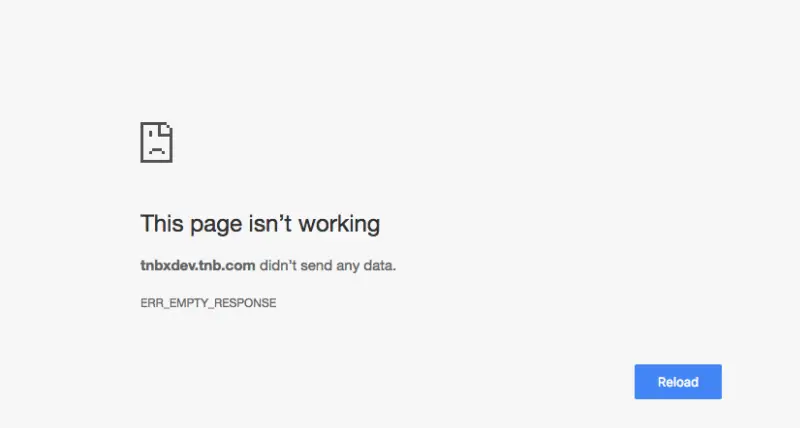
Sie können mehr darüber erfahren, welche Art von Fehler ERR_EMPTY_RESPONSE beim Navigieren zur Site von den Signaturen, die an die Fehlermeldung mit Code 324 angehängt sind, aufgetreten ist. Nach Überprüfung der Fehlerdaten können Sie feststellen, dass die Informationen auf leeren Daten basieren, die von . empfangen wurden der Provider. Das bedeutet, dass etwas den Empfang und die Übertragung von Informationspaketen verhindert, zum Beispiel Schadsoftware oder installierte Erweiterungen..
Der Fehler tritt am häufigsten im Google Chrome-Browser auf, ist aber auch typisch für Yandex Browser, Opera und Firefox. Die folgenden Gründe können das Problem provozieren:
- Schädliche Programme.
- Im Browser verwendete Erweiterungen.
- Treiber veraltet.
- Beschädigung von Browserdateien.
- Falsche Netzwerkeinstellungen.
Da Sie nicht sofort genau feststellen können, was das Datenaustauschproblem ausgelöst hat, müssen Sie den Fehler beheben, indem Sie die verfügbaren Methoden ausprobieren. Wenn beim Surfen im Internet ein Fehler auftritt, kann ausgeschlossen werden, dass die Verbindungseinstellungen veraltet sind.
Behebung des Problems
Sehr oft werden einmalige Fehler anderer Art durch einen Neustart behoben. Wenn dieses Problem auftritt, starten Sie zunächst den Browser und den Computer neu (er muss neu gestartet und nicht aus- und wieder eingeschaltet werden). Wenn die Methode nicht funktioniert hat und der Fehler ERR_EMPTY_RESPONSE erneut aufgetreten ist, müssen Sie andere Maßnahmen ergreifen, um ihn zu beheben. Das Löschen von Browserdaten (Verlauf, Cache und Cookies) kann manchmal bei Abstürzen helfen. In Chrome oder Yandex können Sie dies tun, indem Sie Strg + Umschalt + Entf drücken und auswählen, welche Daten gelöscht werden sollen. Auf diesen Abschnitt kann auch über das Einstellungsmenü des Browsers zugegriffen werden..
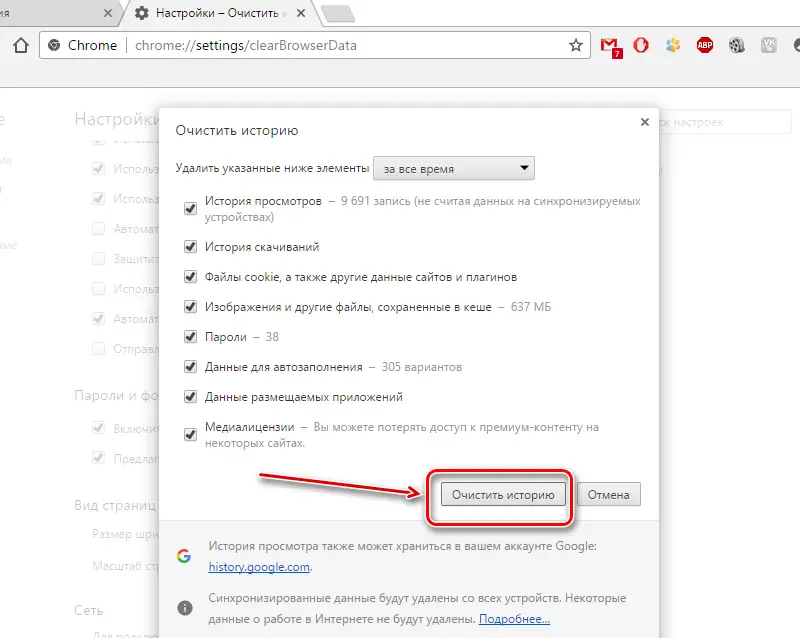
Erweiterungen entfernen
Benutzer möchten oft alles aktualisieren, was verbessert werden kann, einschließlich des Browsers, um ihm zusätzliche Funktionen zu geben. Erweiterungen werden für verschiedene Zwecke verwendet und können auf verschiedenen Browsern installiert werden, aber in einigen Fällen werden sie zusätzlich oder anstelle des beabsichtigten Nutzens zum Übeltäter für langsamen Betrieb, erhöhte Belastung der Systemressourcen und ERR_EMPTY_RESPONSE-Fehler. Wenn Ihr Browser solche Add-Ons in Ihrem Arsenal hat, einschließlich IP-Spoofing-Tools für die Anonymität im Web, können sie die Wurzel allen Übels sein. Eine der effektivsten Methoden zur Behebung des ERR_EMPTY_RESPONSE-Fehlers besteht darin, genau diese Erweiterungen in den Browsereinstellungen zu entfernen. Entfernung aller unbekannten Add-Ons, einschließlich Anonymisierer zweifelhafter Herkunft,wird auch die wahrscheinliche Adware oder Malware los.
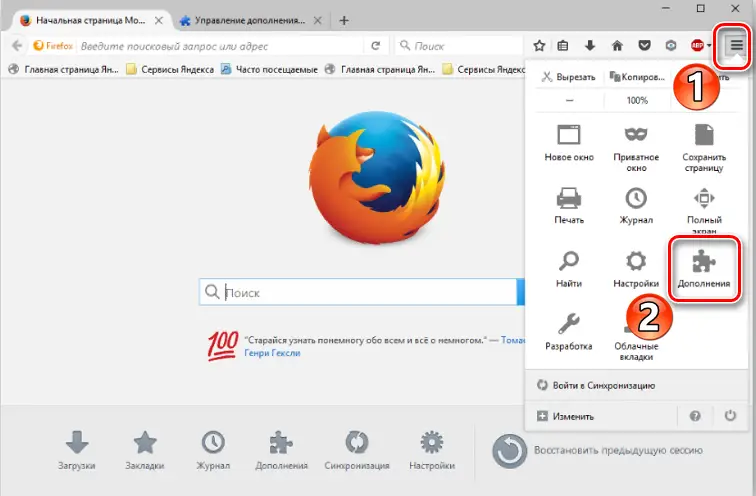
Um Erweiterungen für Browser zu deaktivieren, die Chromium verwenden, geben Sie in der Adressleiste den Befehl chrome: // extensions ein, wenn Sie einen Yandex-Browser haben, geben Sie browser ein: // extensions.
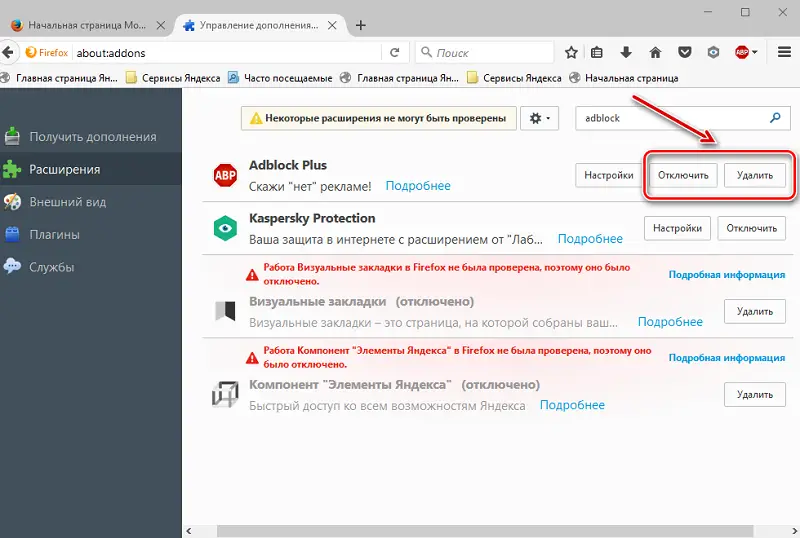
Sie können auch über das Einstellungsmenü des Browsers zur Liste der Add-Ons gehen. Gegenüber jedem installierten Tool befindet sich ein Schalter, mit dem Sie die Option deaktivieren können, sowie die Möglichkeit zum Löschen.
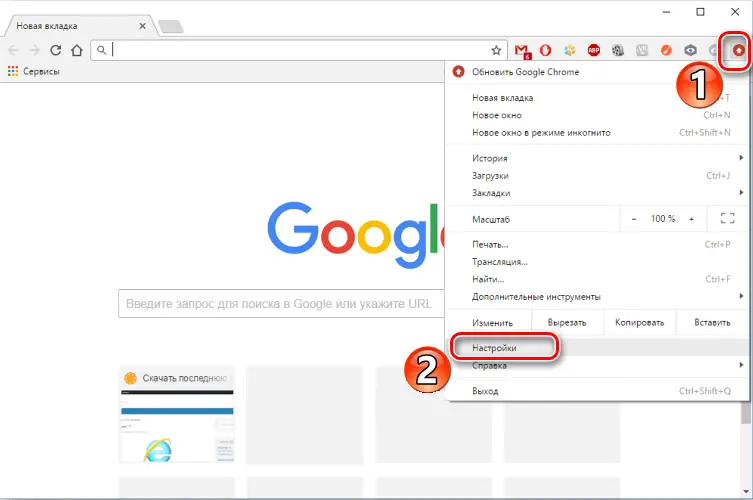
Die offiziellen Erweiterungen können im Toolkit belassen werden, es ist unwahrscheinlich, dass sie mit dem Fehler in Zusammenhang stehen, aber wenn nach dem Entfernen der Add-Ons von Drittanbietern die Absturzmeldung immer noch angezeigt wird, entfernen Sie sie auch.
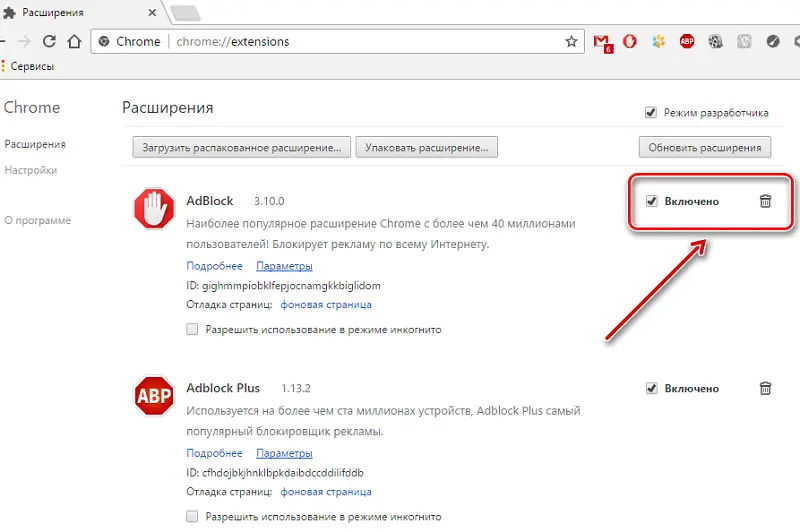
Browsereinstellungen zurücksetzen
Wenn die obige Methode zum Beheben des ERR_EMPTY_RESPONSE-Fehlers nicht wirksam war, können Sie Ihre Browsereinstellungen zurücksetzen. Um das Problem zu lösen, gehen Sie wie folgt vor:
- Wir gehen auf die Einstellungsseite, für die wir chrome eingeben: // Einstellungen oder Browser: // Einstellungen in der Adressleiste (in einem Yandex-Browser). Sie können die Einstellungen auch über die Menüschaltfläche in der oberen Leiste Ihres Browsers aufrufen.
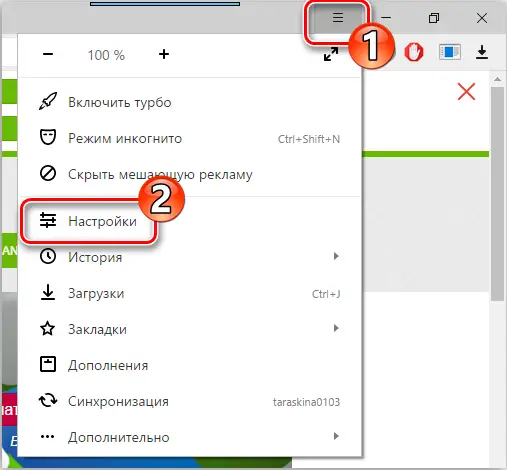
- Scrollen Sie auf der Seite nach unten und drücken Sie die Schaltfläche "Erweiterte Einstellungen anzeigen".
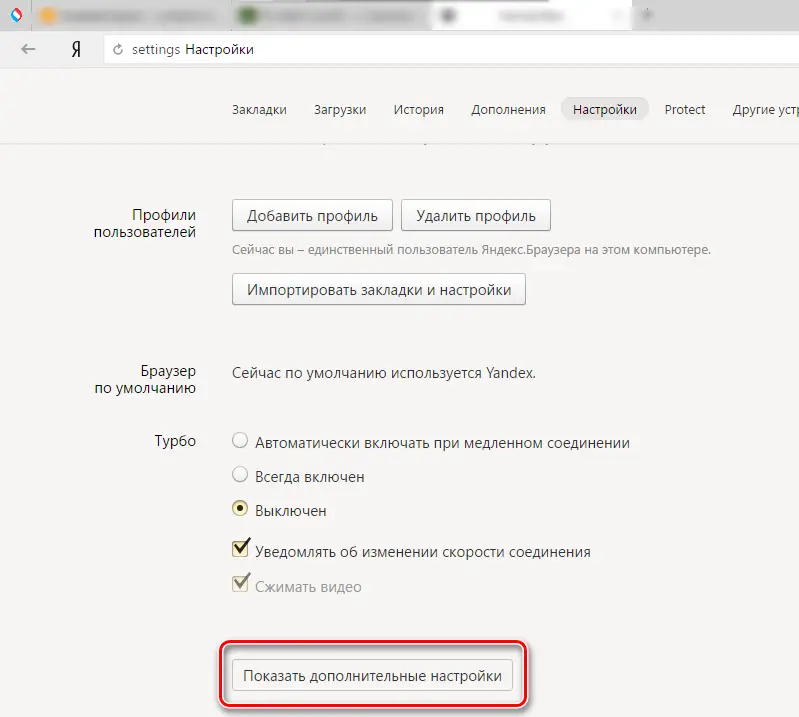
- Unten auf der Seite finden wir die Schaltfläche "Einstellungen zurücksetzen", klicken Sie.
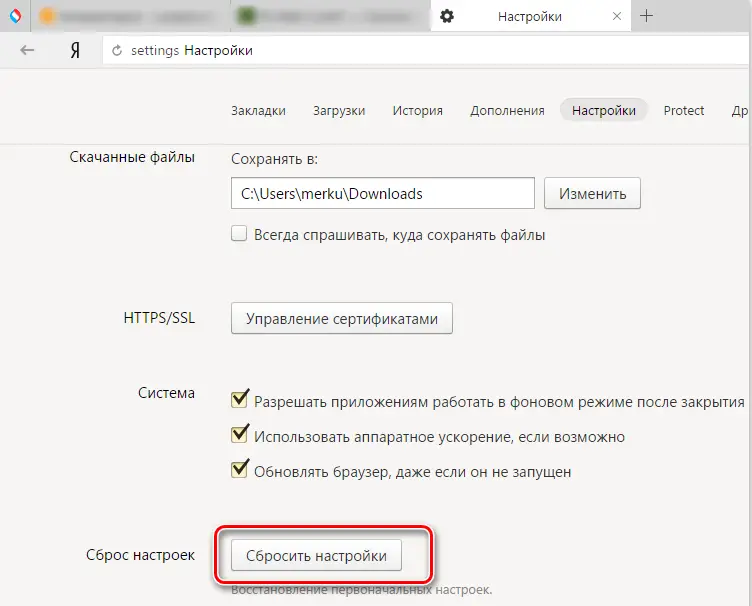
- Starten Sie den Browser nach Abschluss des Vorgangs neu.
Eine härtere Methode zum Zurücksetzen der Einstellungen, bei der Benutzereinstellungen zurückgesetzt werden, wird durch Löschen des Standardordners durchgeführt. Es befindet sich unter C: \ Benutzer \ Benutzername \ AppData \ Local \ Yandex \ YandexBrowser \ User Data \.
Der Opera-Browser verfügt auch über mehrere Methoden, um die Einstellungen in den ursprünglichen Zustand zurückzusetzen. Der einfachste Weg ist, im Hauptmenü zu "Einstellungen" zu gehen (oder Alt + P zu drücken), im Abschnitt "Erweitert" nach unten zu scrollen und die Schaltfläche "Standardeinstellungen wiederherstellen" zu drücken.
Sie können Opera auch wie folgt zurücksetzen:
- Gehen Sie im Hauptmenü des Browsers zum Abschnitt "Hilfe" und wählen Sie dann "Info".
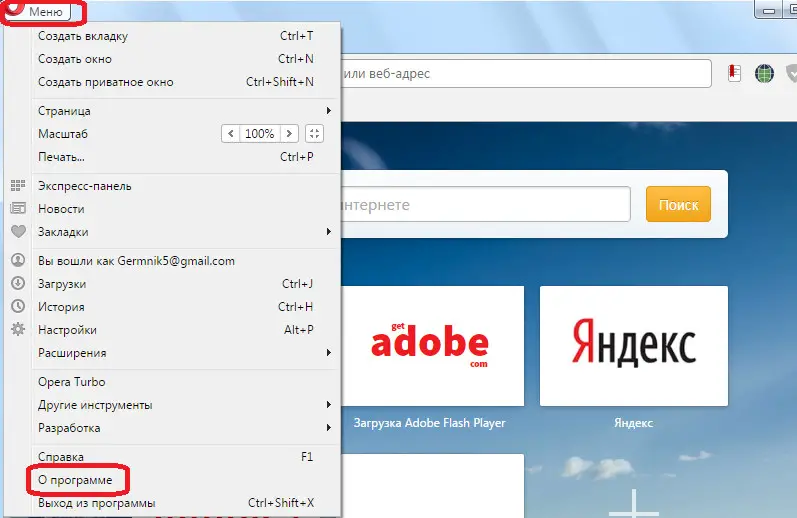
- Dies zeigt die Pfade an, in denen Opera die Profileinstellungen und den Cache speichert.
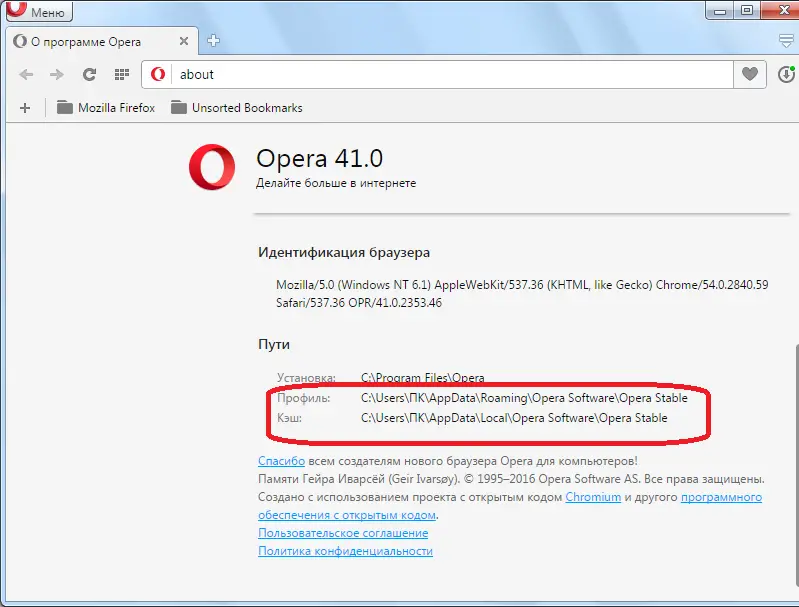
- Schließen Sie den Browser und gehen Sie in den Ordner mit dem Profil C: \ Users \ Benutzername \ AppData \ Roaming \ Opera Software \ Opera Stable, wo wir die ini löschen.
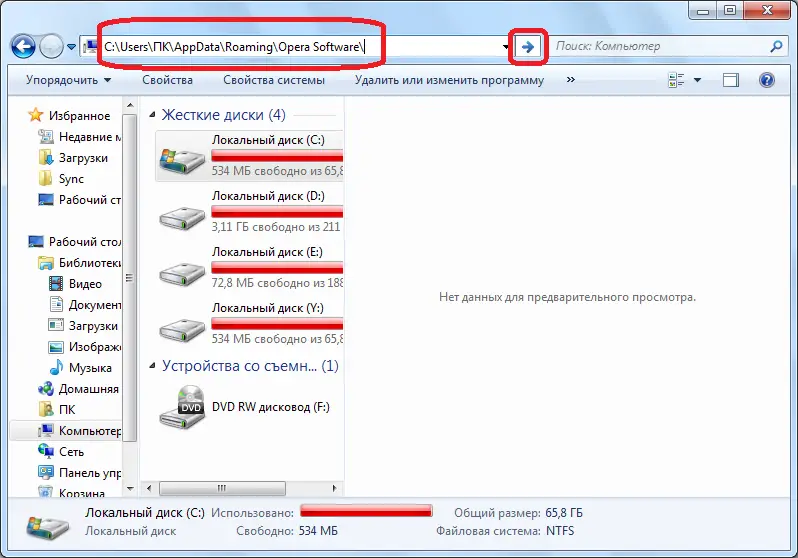
- Beim nächsten Start des Browsers wird das Profil neu erstellt, alle Standardparameter werden darin gesetzt.
- Wir leeren den Cache im Ordner unter C:\Benutzer\Benutzername\AppData\Local\Oper Software\Opera Stable.
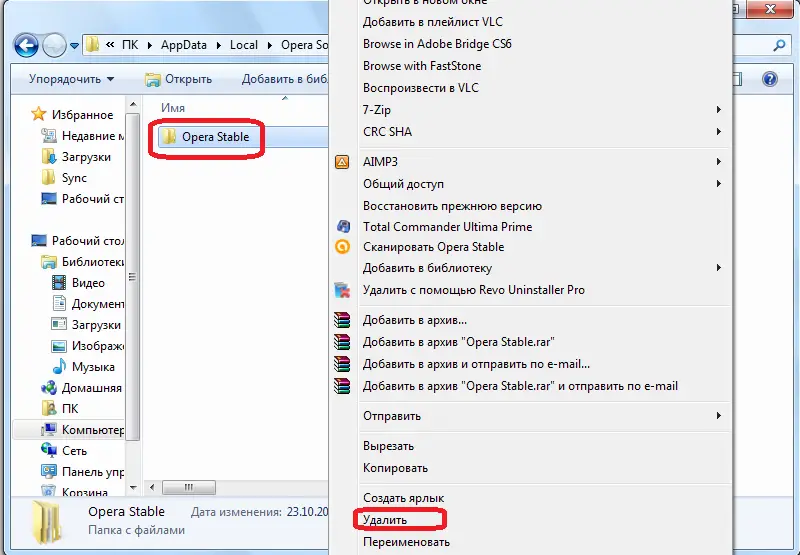
Treiber installieren
Es ist nicht ungewöhnlich, dass Abstürze durch beschädigte oder veraltete Gerätetreiber verursacht werden, daher werden viele Fehler durch Aktualisieren behoben. Dies kann manuell für jeden Gerätetyp erfolgen, indem Sie auf den Geräte-Manager-Systemdienst zugreifen (Sie können über die Systemsteuerung darauf zugreifen) oder ein spezielles Dienstprogramm eines Drittanbieters verwenden, das alles im automatischen Modus erledigt. Vielleicht hilft die Aktualisierung der Treiber, den Fehler ERR_EMPTY_RESPONSE zu beheben, aber wenn nicht, ist das Verfahren nur hilfreich.
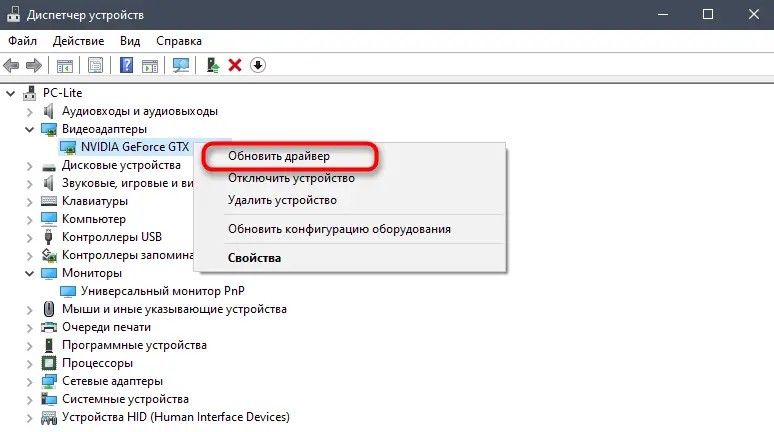
Netzwerkeinstellungen zurücksetzen
Es kann durchaus sein, dass der Grund für die Fehlermeldung, dass die Webressource keine Daten gesendet hat, nicht im Browser liegt, sondern in den Netzwerkverbindungseinstellungen, die absichtlich oder versehentlich geändert wurden. Sie können über die Befehlszeile auf ihre Standardeinstellungen zurückgesetzt werden:
- Wir öffnen die Befehlszeile unter dem Namen des Administrators, für die Sie die Konsole "Ausführen" (Win + R) verwenden können, wo Sie cmd registrieren und die Tasten Strg + Umschalt + Eingabe gedrückt halten und dann Ihre Absicht bestätigen, den Dienst zu nutzen . Eine andere Möglichkeit, als Administrator zu starten, besteht darin, die Suche im Startmenü zu verwenden, für die Sie eine Befehlszeilenanfrage eingeben und in den Ergebnissen RMB in der entsprechenden Anwendung drücken und dann das Element der gewünschten Startoption aus dem Kontext auswählen Speisekarte.
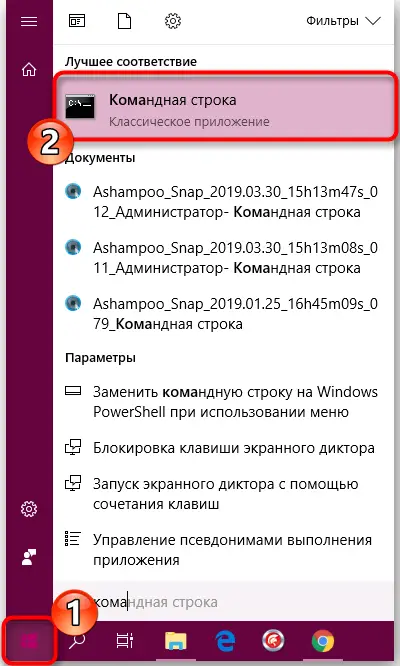
- Verwenden Sie in der Befehlszeile die folgenden Befehle nacheinander:
- ipconfig / release

- ipconfig / all

- ipconfig / flushdns

- ipconfig / erneuern

- netsh int ip set dns

- netsh winsock zurücksetzen
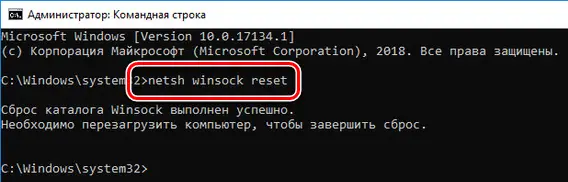
Nachdem wir Befehle auf die Systemkonsole angewendet haben, starten wir das Gerät neu. Nach dem Vorgang prüfen wir, ob die Site Daten sendet. In einigen Fällen hilft die Methode, den Fehler ERR_EMPTY_RESPONSE zu beheben.
Scannen Ihres Computers auf Malware und Adware
Da der ERR_EMPTY_RESPONSE-Fehlercode 324 häufig durch Viren verursacht wird, die sich auf dem Gerät angesiedelt haben, sowie durch Phishing, Adware und andere unerwünschte Software, ist es nach dem Aktualisieren der Datenbanken notwendig, die Festplatten mit dem installierten Antivirus zu scannen. Darüber hinaus ist es nicht überflüssig, zusätzlich Dienstprogramme von Drittanbietern (z. B. Dr.Web CureIt) zu verwenden. Nach dem Scannen und Desinfizieren ist ein Neustart erforderlich, dann können Sie sehen, ob der Fehler verschwunden ist.
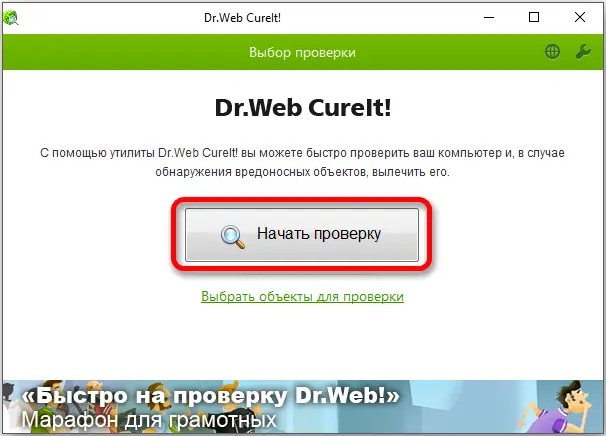
Selten, aber dennoch kommt es vor, dass ein Fehler durch fehlende oder beschädigte Browserdateien ausgelöst wird, daher kann hier eine Neuinstallation des Browsers helfen (komplette Entfernung mit allen "Schwänzen" und Neuinstallation). Bei Beschädigung von Systemregistrierungseinträgen werden spezielle Dienstprogramme verwendet, um diese wiederherzustellen (es wird nicht empfohlen, dies ohne besondere Kenntnisse manuell zu tun).
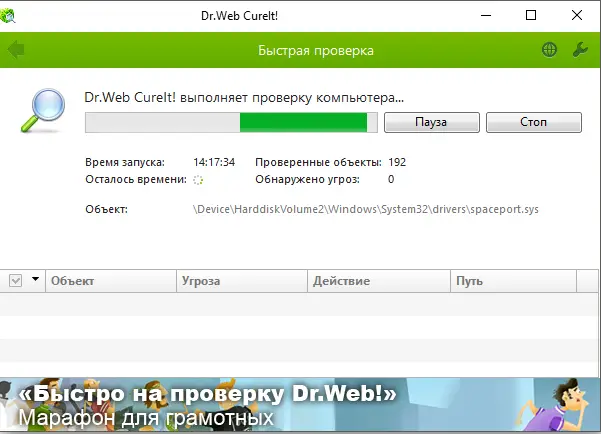
Um den ERR_EMPTY_RESPONSE-Fehler zu beseitigen, reicht es also aus, die oben genannten Methoden zu verwenden, von denen jede je nach Ursache des Problems wirksam ist.